Other video conversion
6 أدوات موصى بها لتحويل M4V إلى MP4 عبر الإنترنت ومجاني
من Ahmed Absal • 2022-09-21 15:00:00 • حلول مثبتة
ربما يكون من الصعب عليك مشاهدة ملف M4V على هواتف Android أو Windows PC أو PSP أو Xbox أو تحرير فيديو M4V في iMovie و Final Cut Pro ، نظرًا لأن صيغة M4V يستخدم لتخزين الأفلام والمسلسلات التلفزيونية ومقاطع الفيديو الموسيقية في يمكن أن يكون متجر iTunes Store متوافقًا مع iTunes و QuickTime فقط. لحل هذه المشكلة ، يمكنك ببساطة تحويل M4V إلى MP4 مع محولات الفيديو الموصى بها في المقالة. MP4 هو صيغة الفيديو الأكثر شيوعًا الذي يدعمه العديد من المشغلين وأدوات تحرير الفيديو وأجهزة الألعاب. قم بتشغيل M4V to MP4 ستمكنك من تحقيق أقصى استفادة من ملفات M4V الخاصة بك.
- الجزء 1. [أكثر الموصى بها] كيفية تحويل M4V إلى MP4 بسهولة على Windows / Mac
- الجزء 2. محول M4V مجاني إلى MP4 لنظام التشغيل Windows / Mac
- الجزء 3. كيفية تحويل M4V إلى MP4 على الإنترنت مجاناً
- الجزء 4. كيفية تحويل M4V إلى MP4 مع VLC
- الجزء 5. أسئلة وأجوبة حول تحويل ملفات M4V
الجزء 1. كيفية تحويل M4V إلى MP4 بسهولة على Windows / Mac
برنامج Wondershare UniConverter هو أكثر محول M4V إلى MP4 الموصى به لكل من مستخدمي Windows ومستخدمي Mac. يمكنه تحويل iTunes M4V إلى MP4 أو صيغ الفيديو الأخرى التي تزيد عن 1000+ مع ميزات تحرير الفيديو مثل التشذيب والاقتطاع وتحرير الترجمة وما إلى ذلك. بغض النظر عن نوع مقاطع الفيديو M4V لديك ، يمكن لـ برنامج Wondershare UniConverter أن تساعدك على التحويل بسرعة فائقة وجودة كاملة انتاج. كما أن لديها العديد من الوظائف الإضافية مثل تنزيل ملفات الوسائط عن طريق لصق URL ونقل الملفات من PC / MAC إلى أجهزة iPhone / iPad / Android والمزيد. اتبع الخطوات التفصيلية أدناه وقم بتغيير M4V إلى MP4 على Windows / Mac بسهولة.
 برنامج Wondershare UniConverter - أفضل M4V لتحويل MP4 لنظام التشغيل Windows / Mac
برنامج Wondershare UniConverter - أفضل M4V لتحويل MP4 لنظام التشغيل Windows / Mac

- قم بتحويل أفلام M4V المشتراة إلى MP4 والصيغ الشائعة الأخرى دون تشفير.
- قم بتشغيل مقاطع فيديو iTunes M4V على أي جهاز بسهولة وسلاسة.
- إعدادات مسبقة محسّنة للتشغيل السهل على iPhone و iPad و Samsung وأي أجهزة أخرى.
- ميزات تحرير الفيديو القوية مثل التشذيب والاقتصاص والتدوير وإضافة الترجمة والتأثيرات وما إلى ذلك.
- انسخ M4V إلى DVD مع قوالب قائمة مدمجة ، لإنشاء قرص DVD احترافي.
- قم بتحويل الملفات بسرعة تصل إلى 30 مرة أسرع من المحولات المجانية والأونلاين.
- قم بتنزيل / تسجيل مقاطع الفيديو عبر الإنترنت من أكثر من 10000 موقع مثل YouTube.
- يتضمن مربع الأدوات متعدد الاستخدامات تثبيت البيانات الوصفية للفيديو وصانع GIF وصب الفيديو على التلفزيون وضاغط الفيديو ومسجل الشاشة.
- نظام التشغيل المدعوم: Windows 10/8/7 / XP / Vista، Mac OS 10.15 (Catalina)، 10.14، 10.13، 10.12، 10.11، 10.10، 10.9، 10.8، 10.7، 10.6
خطوات سهلة لتحويل M4V إلى MP4 على Mac باستخدام محول Wondershare M4V:
تستند جميع الخطوات أدناه إلى إصدار Mac ، إذا كنت من مستخدمي Windows ، يمكنك أيضًا اتباع نفس الخطوات حيث أن لكل منهما واجهات متشابهة ووظائف واحدة. أولاً ، تحتاج إلى تنزيل برنامج Wondershare UniConverter وتثبيته على جهاز Mac / Windows.
الخطوة 1 تحميل ملفات M4V إلى محول الفيديو M4V إلى MP4
قم بتشغيل برنامج Wondershare UniConverter على جهاز Mac / PC ، وانقر فوق ![]() زر لإضافة ملفات M4V التي تحتاج إلى تحويلها. أو ببساطة قم بسحب وإسقاط ملفات M4V مباشرة إلى نافذة البرنامج. يمكن إضافة ملفات M4V متعددة هنا. بعد استيراد جميع عناصر الفيديو ، يمكنك معاينتها على الواجهة الرئيسية.
زر لإضافة ملفات M4V التي تحتاج إلى تحويلها. أو ببساطة قم بسحب وإسقاط ملفات M4V مباشرة إلى نافذة البرنامج. يمكن إضافة ملفات M4V متعددة هنا. بعد استيراد جميع عناصر الفيديو ، يمكنك معاينتها على الواجهة الرئيسية.

الخطوة 2 اختر MP4 كصيغة إخراج
انقر فوق أيقونة القائمة المنسدلة لـ صيغة الإخراج: في الزاوية العلوية اليمنى من الواجهة الرئيسية لفتح قائمة صيغة الإخراج. قم بتحديد MP4 من الـ Video علامة التبويب ، اختر أيضًا دقة الفيديو التي تحتاجها. إذا كنت ترغب في تعيين معلمات الصوت أو الفيديو للحصول على تجربة تشغيل أكثر متعة ، فما عليك سوى النقر فوق Create زر للوصول إلى نافذة الإعداد. معدل البت ، معدل الإطار ، الدقة ، القناة قابلة للتعديل بحرية.

الخطوة 3 تحرير مقاطع فيديو M4V (اختياري)
يوفر برنامج Wondershare UniConverter أيضًا ميزة تحرير سهلة تتيح لك تحسين الفيديو الناتج على الفور. انقر فوق الرموز الموجودة أسفل الصورة المصغرة للفيديو ، يمكنك قص ملفات M4V أو قطعها وتطبيق التأثيرات أو إضافة علامة مائية أو ترجمة بسهولة. يمكنك تخطي هذه الخطوة إذا كنت لا تريد إجراء أي تغييرات على الفيديو الخاص بك.
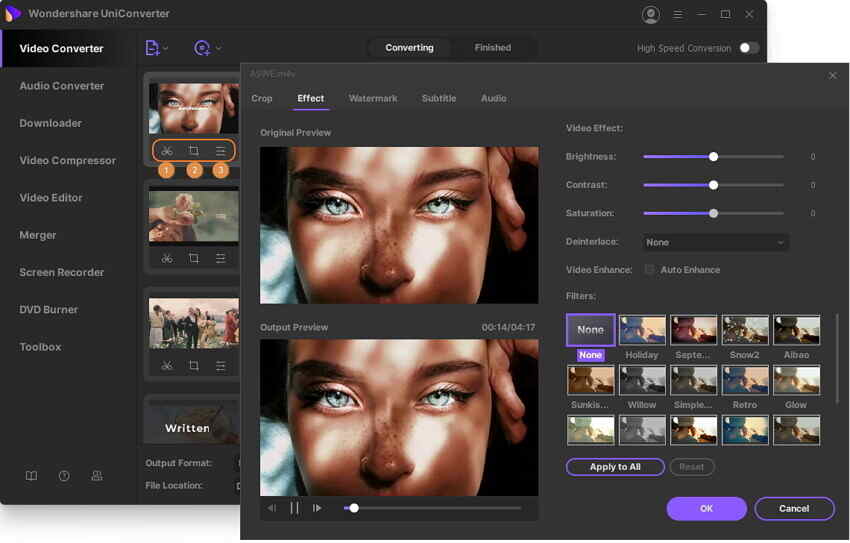
ميزة المكافأة: يمكنك أيضًا استخدام محول M4V هذا لتحويل صيغة M4V إلى صيغة DVD بالنقر فوق DVD Burner علامة التبويب في الجزء العلوي من الواجهة. ثم انقر فوق أيقونة التحرير في الجزء الأيمن لتحديد قالب القائمة المفضلة لديك. بهذه الطريقة ، يمكنك إنشاء قرص DVD احترافي.
الخطوة 4 تحويل M4V إلى MP4 بسهولة
عندما تكون جميع الإعدادات جاهزة ، فقط اضغط على Start All الزر لتحويل M4V إلى MP4 على نظام التشغيل Mac. هذا البرنامج فعال للغاية ويمكنك العثور على مقاطع الفيديو المحولة في Finished التبويب. هذا كل شيء! يمكنك الآن الاستمتاع بملفات M4V الخاصة بك في أي وقت وفي أي مكان.
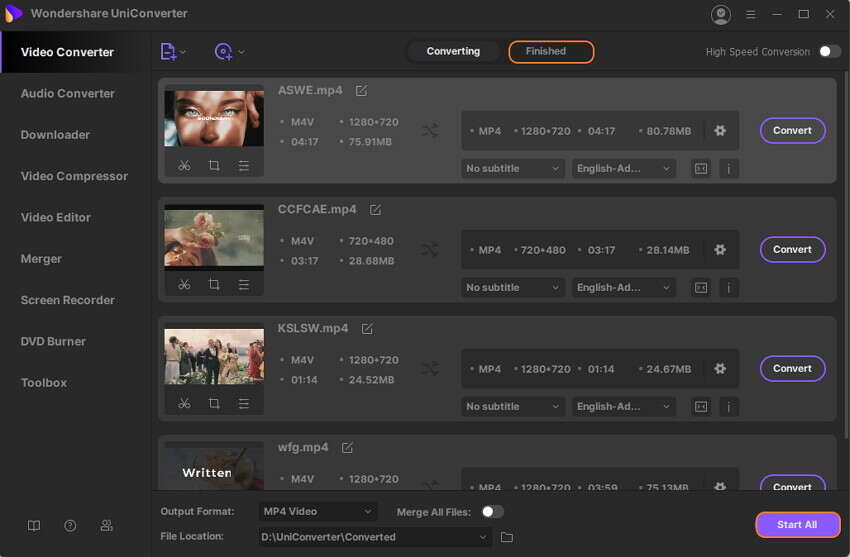
شاهد فيديو تعليمي لتحويل M4V إلى MP4 على Windows 10 مع برنامج Wondershare UniConverter
الجزء 2. محول M4V مجاني إلى MP4 لنظام التشغيل Windows / Mac
محول M4V إلى MP4 مجاني: Wondershare Free Video Converter
يتيح لك Wondershare Free Video Converter تحويل M4V (DRM المحمي غير مدعوم) إلى MP4 مجانًا في وقت قصير جدًا. يساعدك على التحويل إلى العديد من صيغ الفيديو والصوت مجانًا وسهلة ، مما يجعلها متوافقة مع جميع الأجهزة بجودة رائعة. يمكنك أيضًا إجراء تخصيص للفيديو باستخدام أدوات الفيديو المدمجة. ومع ذلك ، مثل جميع البرامج المجانية ، سيحصل فيديو الإخراج على علامة مائية وقد تستغرق عملية التحويل وقتًا أطول.
خطوات سهلة لتحويل M4V إلى MP4 مجانًا على Windows / Mac:
الخطوة 1: قم بتنزيل وتثبيت وفتح Wondershare Free Video Converter على جهاز الكمبيوتر الذي يعمل بنظام Windows ، انقر فوق Add Files الزر على الواجهة الرئيسية لاستيراد ملفات M4V تحتاج إلى تحويل مجاني.
الخطوة 2: اختر MP4 كصيغة الإخراج من Video علامة التبويب التي يمكن العثور عليها بالنقر فوق تحويل جميع الملفات إلى: قائمة منسدلة.
الخطوة 3: انقر على Convert أو Convert All أزرار لبدء تحويل ملفات M4V إلى MP4 مجانًا.

الايجابيات:
1. مجاني وسهل الاستخدام.
2. يتم دعم معظم صيغ إخراج الفيديو الشائعة.
3. يمكن أيضًا إنشاء وظائف متعددة هنا.
السلبيات:
1. يحول فقط ملفات M4V المحمية بواسطة DRM.
2. لا يحتوي على "تحويل إلى إعداد مسبق" يحمل في ثناياه عوامل.
3. جودة الفيديو الناتج ليست مرضية.
الجزء 3. كيفية تحويل M4V إلى MP4 على الإنترنت مجاناً
يمكنك استخدام المجاني محولات M4V إلى MP4 عبر الإنترنت أيضًا إذا كان لديك ملفات M4V صغيرة فقط للتحويل ولا تتعجل في الحصول على الملفات لأن التحويل عبر الإنترنت سيستغرق وقتًا طويلاً لإنهاء التحويل. هناك العديد من محولات M4V إلى MP4 عبر الإنترنت ، لقد اخترنا المحولات الأكثر شعبية والأعلى تصنيفًا.
1. تحويل ملفات
هذه واحدة من أفضل أدوات التحويل عبر الإنترنت التي تدعم مجموعة من الصيغ بما في ذلك M4V إلى MP4. يحتوي البرنامج على واجهة بسيطة لتسهيل استخدامه للمستخدمين غير التقنيين أيضًا. يمكنك إما إضافة الملف من جهاز الكمبيوتر الخاص بك أو تنزيله عبر الإنترنت على الواجهة مباشرة. يمكن تنزيل الملف المحول أو يمكن طلبه أيضًا لإرساله على معرف بريدك الإلكتروني لحفظه بأمان. يمكن إضافة 250 ميجا بايت كحد أقصى إلى البرنامج للتحويل.
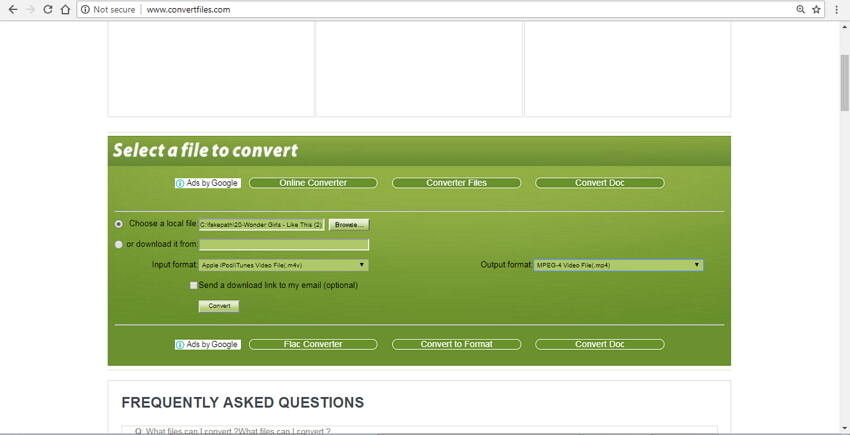
خطوات تحويل M4V إلى MP4 عبر الإنترنت باستخدام تحويل ملفات:
الخطوة 1: افتح تحويل ملفات على متصفح جهاز الكمبيوتر الخاص بك. انقر فوق "استعراض" لإضافة ملف M4V المحلي من جهاز الكمبيوتر الخاص بك. يمكنك أيضًا إعطاء رابط عبر الإنترنت لتنزيله.
الخطوة 2: اختر MP4 تحت صيغة الإخراج .
الخطوة 3: حدد المربع لإرسال الملف الذي تم تنزيله على البريد الإلكتروني إذا رغبت في ذلك. انقر على Convert زر لبدء عملية التحويل.
2. Cloud Convert
هذه أداة مليئة بالميزات لتحويل M4V إلى MP4 عبر الإنترنت مجانًا. يدعم البرنامج أكثر من 200 صيغة. هناك دعم لتحرير برامج كود الصوت والفيديو ونسبة العرض إلى الارتفاع للفيديو والدقة والمعلمات الأخرى. يمكنك أيضًا تقليم الأجزاء غير المرغوب فيها من الفيديو باستخدام الأداة. الميزات الإضافية هي معالجة الدفعات ومراقبة المجلد. سرعة التحويل جيدة مع ملفات الإخراج ذات الجودة اللائقة. يمكن إضافة ملفات التحويل من الكمبيوتر الشخصي وعنوان URL و Dropbox و Google Drive و OneDrive.
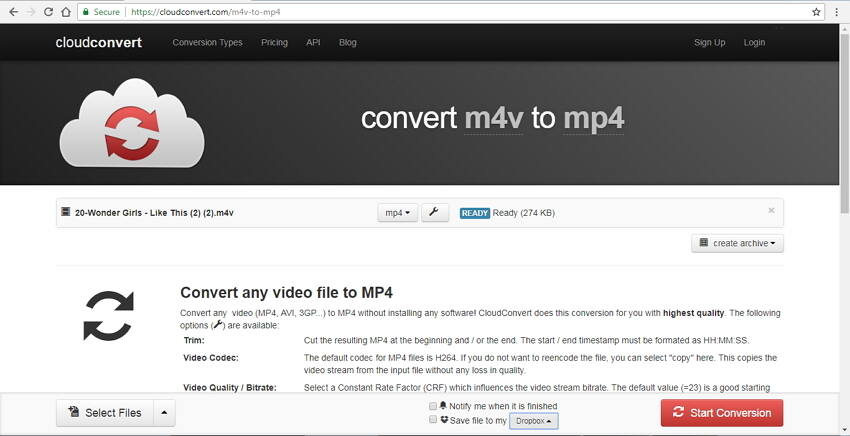
خطوات تحويل M4V إلى MP4 عبر الإنترنت باستخدام Cloud Convert:
الخطوة 1: قم بتشغيل Cloud Convert على متصفح جهاز الكمبيوتر الخاص بك. انقر Select Files لاستيراد ملفات الفيديو M4V ليتم تحويلها.
الخطوة 2: انقر فوق رمز التحرير لإجراء أي تغييرات على معلمات الفيديو إذا لزم الأمر.
الخطوة 3: إذا لزم الأمر ، يمكنك حفظ الملف المحول إلى التخزين السحابي. انقر على ابدأ التحويل الزر ، لتبدأ ، عملية تحويل M4V إلى MP4.
قيود استخدام M4V على أدوات MP4 عبر الإنترنت:
ليس هناك شك في أن محول M4V إلى MP4 عبر الإنترنت مناسب للجيب وسهل الاستخدام ، ولكن هذه البرامج لها عدد من القيود ولا يمكنها التنافس مع الجودة والميزات التي توفرها أدوات التحويل الاحترافية.
- قم فقط بتحويل ملفات iTunes M4V غير المحمية بنظام DRM.
- تحتوي الأدوات عبر الإنترنت على قيود على الحد الأقصى لحجم الملف الذي يمكن إضافته للتحويل في المرة الواحدة.
- بدون ميزات ووظائف إضافية مثل التحرير ، وتحويل الملفات كدفعة ، وغيرها.
- تعد جودة ملفات الإخراج التي تستخدم التحويل عبر الإنترنت أساسية جدًا.
- تعتمد الأدوات عبر الإنترنت تمامًا على اتصال الإنترنت لسرعة عملها وتحويلها.
الجزء 4. كيفية تحويل M4V إلى MP4 مع VLC
VLC هو أحد مشغلات الوسائط الأكثر استخدامًا والتي تدعم جميع أنواع المنصات وأنظمة التشغيل. يدعم هذا المصدر المفتوح والمشغل المرن مجموعة واسعة من تشغيل صيغ الفيديو ، بالإضافة إلى ذلك ، يعمل أيضًا كأداة تحويل فيديو لائقة. لذلك إذا كنت ترغب في تحويل M4V إلى MP4 الأساسي دون استخدام أي برنامج تابع لجهة خارجية ، فإن VLC Media Player هو خيار جيد.
خطوات تحويل M4V إلى MP4 باستخدام مشغل وسائط VLC: l
الخطوة 1: قم بتشغيل تطبيق VLC Media Player على جهاز الكمبيوتر الخاص بك. فتح القائمة المنسدلة في Media علامة التبويب واختيار Convert/Save.
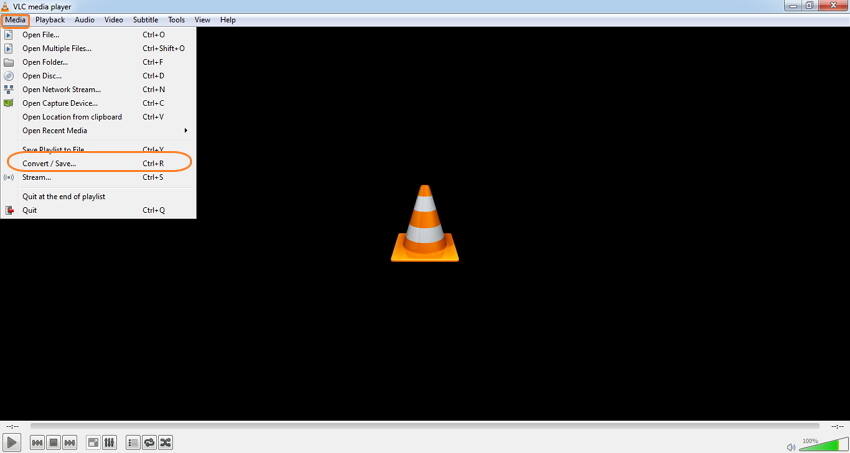
الخطوة 2: Choose the File التبويب وانقر Add لاستيراد ملفات الفيديو M4V التي تريد تحويلها من جهاز الكمبيوتر الخاص بك.
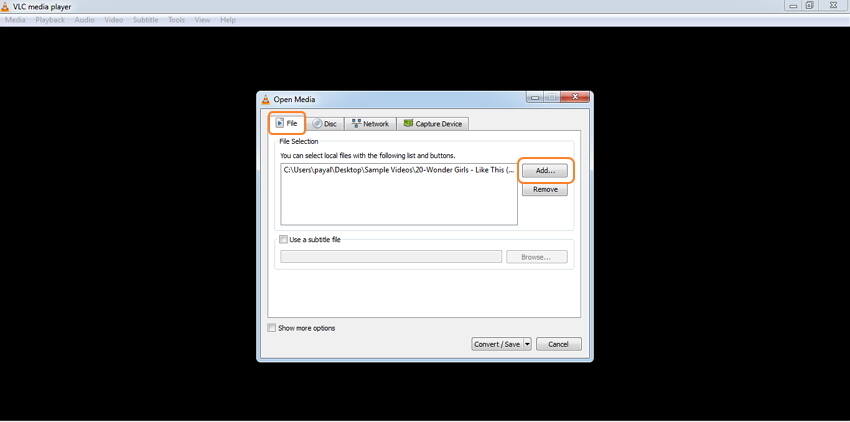
الخطوة 3: انقر على Convert/Save الزر في الزاوية اليمنى السفلى. سيتم فتح نافذة تحويل جديدة. ضمن الإعدادات ، اختر MP4 من قائمة ملف التعريف كصيغة الإخراج المطلوب. لتغيير برنامج كود الفيديو ومعلمات الملف الأخرى ، انقر فوق رمز التحرير الموجود بجانب صيغة الإخراج. ضمن الوجهة ، انقر فوق Browse واختر الموقع واسم الملف على جهاز الكمبيوتر حيث تريد حفظ الملف المحول.
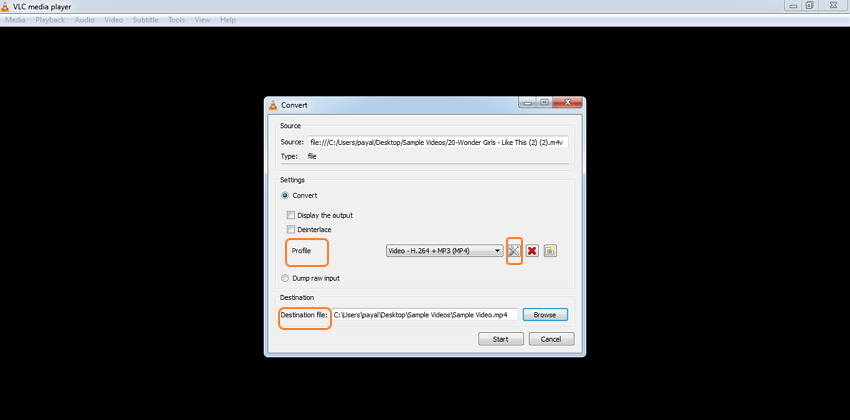
الخطوة 4: انقر Start لبدء عملية تحويل M4V إلى MP4.
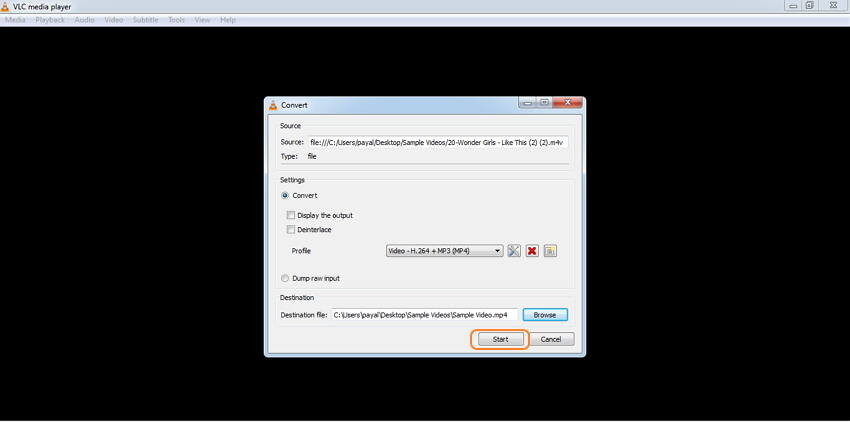
قيود استخدام VLC لتحويل M4V الى MP4:
- دعم تحويل ملف M4V غير المحمي فقط.
- لا يدعم المعالجة المجمعة لتحويل ملفات متعددة في وقت واحد.
- عدد صيغ الإخراج المعتمدة محدودة مقارنة بالأدوات المهنية.
- سرعة التحويل ليست سريعة للغاية.
الجزء 5. أسئلة وأجوبة حول تحويل ملفات M4V
السؤال 1: هل يمكنني فقط إعادة تسمية امتداد الملف من M4V إلى MP4؟
قد تعمل في بعض الأحيان ، لكنها محفوفة بالمخاطر حقًا. قد يكون هيكل الملف الأصلي معطلاً ، ولن تحصل على جودة الفيديو الدقيقة التي كانت لديك من قبل. لذلك ، تحتاج إلى استخدام محول فيديو قوي لتحويل الملفات بجودة عالية وسرعة فائقة.
السؤال 2: لماذا تحويل M4V إلى MP4 ، أي مزيد من المعلومات؟
حدود M4V:
M4V هو امتداد ملف MPEG-4 يستخدم لمقاطع الفيديو التي تم تنزيلها أو شراؤها من متجر Apple iTunes ، بما في ذلك الأفلام أو البرامج التلفزيونية أو مقاطع الفيديو الموسيقية. إنه مشابه لملف MP4 ، ولكن قد يكون محميًا ضد النسخ باستخدام حماية حقوق النشر FairPlay DRM من Apple. بالنسبة للعناصر التي تم تنزيلها من iTunes ، يمكنك أيضًا تشغيلها باستخدام QuickTime أو VLC إلى جانب منتجات Apple ، مثل iPhone و iPod و iPad وما إلى ذلك ، ولكن بالنسبة للعناصر التي تم شراؤها من iTunes ، يمكنك فقط تشغيلها في أجهزة iTunes أو iOS بفضل تفويض DRM.
شعبية MP4:
MP4 هو امتداد اسم الملف الرسمي لـ MPEG-4 الجزء 14. وهو الأكثر استخدامًا لتخزين الفيديو الرقمي وتنسيق الصوت الرقمي ، خاصة تلك التي تم تعريفها بواسطة MPEG ، ولكن يمكن استخدامه أيضًا لتخزين البيانات الأخرى مثل الترجمة والصور الثابتة. يمكن دعمه من خلال مجموعة متنوعة من المشغلات الرقمية ، مثل iPod و iPhone و PSP و Archoes و Xbox و iRiver و Zune وأدوات تحرير الفيديو مثل iMovie و Final Cut Pro و Adobe Premiere Pro والهواتف المحمولة مثل Android و Blackberry و HTC ، إلخ. .
السؤال 3: هل يمكنني استخدام Handbrake لتحويل M4V إلى MP4 مجانًا؟
لا يستطيع Handbrake إزالة DRM كما هو مذكور في صفحتها ، لذا سيكون تحويل M4V المحمي بواسطة DRM إلى MP4 أمرًا مستحيلًا.
هل تريد الحصول على أفضل جودة إخراج بصيغة MP4 لمقاطع الفيديو M4V التي اشتريتها؟ ما عليك سوى تنزيل برنامج Wondershare UniConverter مجانًا واتباع الخطوات الواردة في الجزء 1 للتجربة!




Ahmed Absal
staff Editor